Sissejuhatus #
Qilowatt seadmed vajavad internetiühendust, et seadmeid targalt juhtida. Allpool on sammud, kuidas ühendada oma seade (nt Modbus R2) kodusesse WiFi võrku.
Eeltingimused #
• Qilowatt seade (nt Modbus R2) on olemas ja töökorras
• Qilowatt konto on loodud (kui ei ole, vaata siia)
• Kodune WiFi võrk 2.4 GHz sagedusel
• WiFi nimi (SSID) sisaldab ainult ladina tähti ja numbreid (maksimaalne pikkus 32 märki, ilma tühikute ja erimärkideta)
• WiFi parool käepärast
• Qilowatt konto on loodud (kui ei ole, vaata siia)
• Kodune WiFi võrk 2.4 GHz sagedusel
• WiFi nimi (SSID) sisaldab ainult ladina tähti ja numbreid (maksimaalne pikkus 32 märki, ilma tühikute ja erimärkideta)
• WiFi parool käepärast
Samm-sammuline juhend #
1. WiFiga ühendamine (üldine juhend) #
1. Ühenda seade vooluvõrku
• Kui seade käivitub, hakkab sellel vilkuma sinine tuli.
2. Ühenda telefon seadme WiFi-ga
• Kui seade on esmakordselt voolu all, loob ta ajutise WiFi võrgu, mille nimi algab “Qilowatt…”.
• Leia see oma telefoni WiFi seadete alt ja ühenda sellega.
• Kui seade käivitub, hakkab sellel vilkuma sinine tuli.
2. Ühenda telefon seadme WiFi-ga
• Kui seade on esmakordselt voolu all, loob ta ajutise WiFi võrgu, mille nimi algab “Qilowatt…”.
• Leia see oma telefoni WiFi seadete alt ja ühenda sellega.
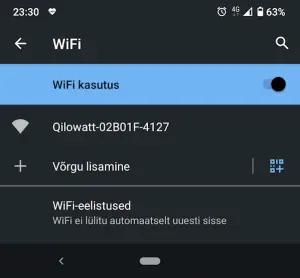
3. Ava seadistamisleht
• Kui oled seadme WiFi-sse ühendatud, avaneb seadistamise aken automaatselt.
• Kui see ei avane, ava oma telefoni veebilehitsejas aadress: http://192.168.4.1
• Kui oled seadme WiFi-sse ühendatud, avaneb seadistamise aken automaatselt.
• Kui see ei avane, ava oma telefoni veebilehitsejas aadress: http://192.168.4.1
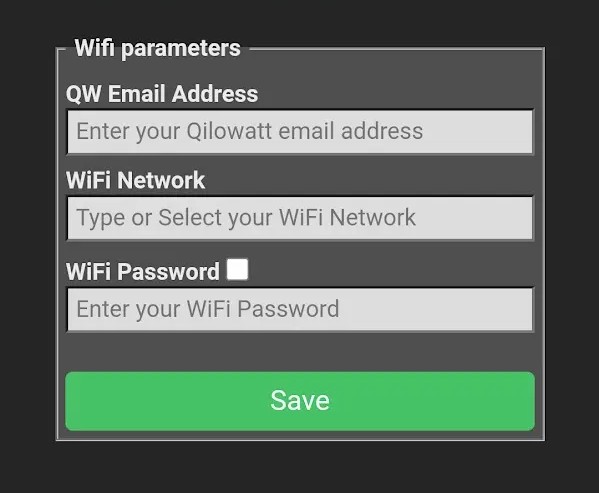
4. Sisesta vajalikud andmed
• Email – sama meiliaadress, mida kasutasid Qilowatt äpi konto loomisel
• WiFi Network (SSID) – sinu koduse võrgu nimi
• WiFi Password – võrgu salasõna (soovitame linnukese panna “Wifi Password” taga olevasse valgesse kasti, et näha tärnide asemel salasõna ja vältida sisestamisel vigu)
5. Salvesta seaded
• Vajuta nupule Save.
• Seade taaskäivitub ja ühendub sinu koduse WiFi võrguga.
• Email – sama meiliaadress, mida kasutasid Qilowatt äpi konto loomisel
• WiFi Network (SSID) – sinu koduse võrgu nimi
• WiFi Password – võrgu salasõna (soovitame linnukese panna “Wifi Password” taga olevasse valgesse kasti, et näha tärnide asemel salasõna ja vältida sisestamisel vigu)
5. Salvesta seaded
• Vajuta nupule Save.
• Seade taaskäivitub ja ühendub sinu koduse WiFi võrguga.
2. Telia X2 ruuteri erisus #
Kui kasutad Telia X2 (Technicolor DGA4330) ruuterit, tuleb enne seadme lisamist teha väike muudatus ruuteri seadetes- deaktiveerida ruuteri 2.4GHz võrgul 802.11n standard, võimaldades vaid 802.11b/g ühendust:
1. Ühenda arvuti või nutiseade oma koduvõrguga (kas kaabli või WiFi kaudu).
2. Ava veebilehitseja ja mine aadressile 192.168.1.1.
3. Logi sisse:
• Kasutajanimi: see on vaikimisi “user”
• Parool: leiad ruuteri alumiselt küljelt märgisega Web Access Key
4. Ava Advanced interface.
5. Vali menüüst Wireless.
6. Vajuta üleval nurgas Show advanced.
7. Seadista 2.4GHz võrgu tüübiks 802.11b/g (eemalda 802.11n tugi).
8. Salvesta muudatused.
1. Ühenda arvuti või nutiseade oma koduvõrguga (kas kaabli või WiFi kaudu).
2. Ava veebilehitseja ja mine aadressile 192.168.1.1.
3. Logi sisse:
• Kasutajanimi: see on vaikimisi “user”
• Parool: leiad ruuteri alumiselt küljelt märgisega Web Access Key
4. Ava Advanced interface.
5. Vali menüüst Wireless.
6. Vajuta üleval nurgas Show advanced.
7. Seadista 2.4GHz võrgu tüübiks 802.11b/g (eemalda 802.11n tugi).
8. Salvesta muudatused.
Tulemus #
Kui seaded on edukalt salvestatud, ühendub Qilowatt seade (nt Modbus R2) sinu koduse internetivõrguga ja on valmis kasutamiseks Qilowatt äpis.
Kui ei õnnestu #
• Kontrolli, et kodune WiFi töötab ja on 2.4 GHz sagedusel.
• Veendu, et WiFi nimi ei sisaldaks erimärke ega tühikuid.
• Veendu, et jälgisid Telia X2 ruuteri jaoks eraldi juhendit → Telia X2 ruuteri erisus.
• Kui seade ei ühendu, lähtesta see ja proovi uuesti.
• Kui probleem püsib, võta ühendust meie tiimiga: support@qilowatt.eu
• Veendu, et WiFi nimi ei sisaldaks erimärke ega tühikuid.
• Veendu, et jälgisid Telia X2 ruuteri jaoks eraldi juhendit → Telia X2 ruuteri erisus.
• Kui seade ei ühendu, lähtesta see ja proovi uuesti.
• Kui probleem püsib, võta ühendust meie tiimiga: support@qilowatt.eu



